

Cara mengembalikan chat LINE yang terhapus – Tak jarang seseorang terkadang menghapus aplikasi yang masih penting karena ruang penyimpanannya penuh. Namun, jika ternyata ada beberapa obrolan penting, tetapi aplikasi tersebut sudah di-uninstall dan tidak di-backup terlebih dahulu.
Jangan khawatir, bagi Anda yang mengalami masalah serupa, Anda akan menemukan jawabannya di artikel Cara mengembalikan chat line yang terhapus!
iMyFone D-Back ChatsBack untuk LINE
Langkah terbaik pertama yang bisa kalian lakukan adalah menggunakan aplikasi iMyFone D-Back ChatsBack untuk LINE sebagai Cara mengembalikan chat LINE yang terhapus. Berikut ini merupakan langkah-langkahnya.
- Untuk memulai, cukup luncurkan ChatsBack untuk LINE di komputer Anda. Ada empat mode pada antarmuka utama. Pilih mode sesuai dengan situasi Anda. Langkah-langkah berikut akan menunjukkan cara memulihkan data LINE.
- Pilih mode “Pulihkan Data LINE dari Penyimpanan Perangkat”, yang dengannya Anda dapat menemukan semua data lokal dan memulihkan catatan data terbaru.
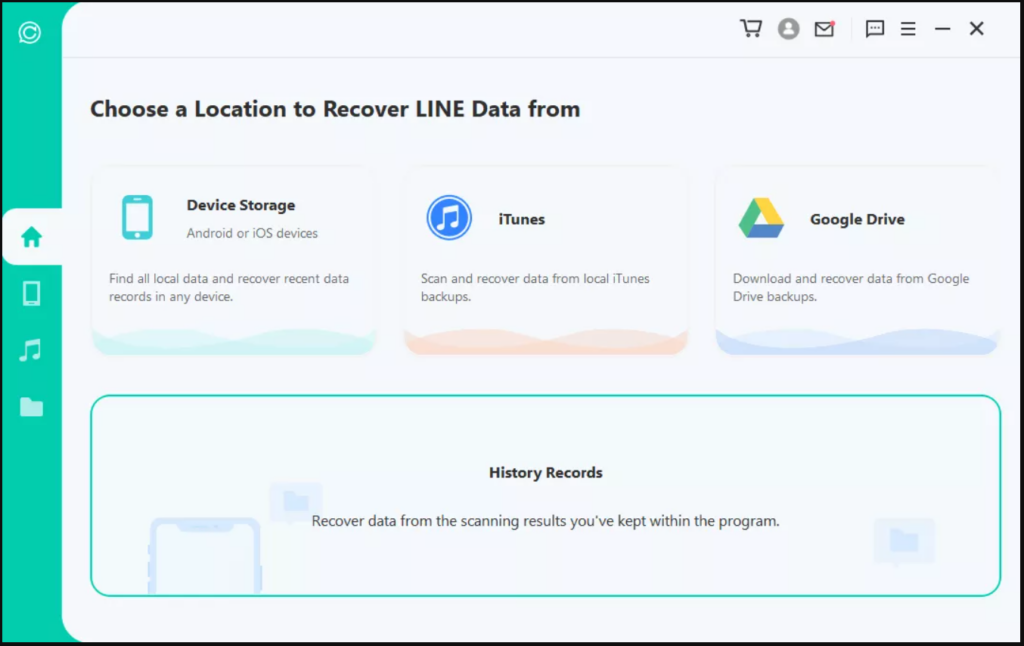
- Langkah 1. Hubungkan Perangkat ke Komputer
Hubungkan perangkat Anda ke komputer. Sebelum Anda mengklik tombol “Mulai”, Anda dapat memilih tempat untuk menyimpan data perangkat. - Langkah 2. Pindai Data Perangkat
Kemudian kita beralih ke proses pemindaian. Langkah-langkah berikut berbeda sesuai dengan model perangkat Anda (perangkat iOS atau Android).
Tergantung pada sistem operasi Anda, Anda dapat memilih:
– Untuk Perangkat Android
– Untuk Perangkat iOS
- Untuk Perangkat Android
ChatsBack untuk LINE mulai memindai dan mengambil data perangkat Anda. Saat pemindaian selesai, tekan “Berikutnya” untuk melanjutkan. - Untuk menganalisis database, ChatsBack for LINE membutuhkan Anda untuk memberikan izin. Pertama, ChatsBack untuk LINE akan memuat file untuk menyiapkan lingkungan untuk analisis data.
- Kemudian Anda perlu memasukkan kode negara dan nomor telepon dari database LINE yang Anda pilih. LINE akan mengirimkan pesan SMS untuk memverifikasi nomor telepon Anda.
- Ketika proses verifikasi selesai, ChatsBack for LINE akan menghitung kunci terkait untuk menganalisis database.
- Terakhir, program akan menganalisis database yang Anda pilih. Setelah itu, Anda dapat langsung menuju ke Pratinjau dan Pulihkan Data.
- Untuk Perangkat iOS
Pilih jenis LINE yang datanya ingin Anda pulihkan. Kemudian tekan “OK” untuk melanjutkan. - ChatsBack untuk LINE mulai mengakses data perangkat Anda. Informasi ini akan dianalisis oleh program setelahnya.
- Langkah 3. Pratinjau dan Pulihkan Data
Semua data yang dapat dipulihkan akan ditampilkan seperti gambar yang ditampilkan di bawah ini. Anda dapat memilih untuk memulihkan data ini ke handset atau komputer Anda.
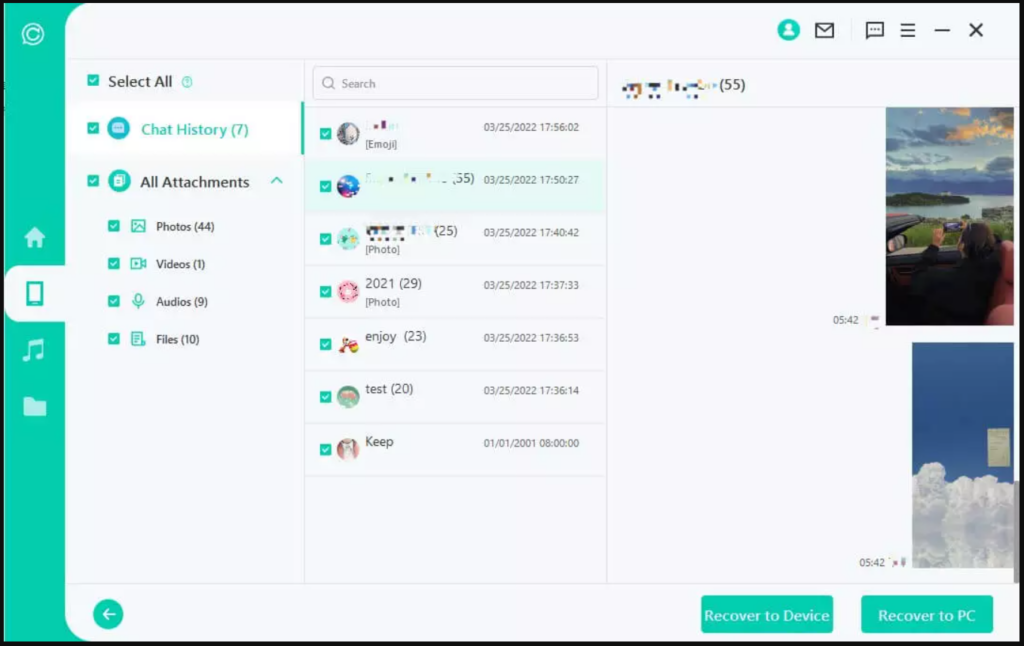
- Jika Anda mengklik opsi “Pulihkan ke PC”, Anda harus memilih format file dan tempat menyimpannya. Tekan “OK”, dan kemudian ChatsBack for LINE akan mengekspor file ke lokasi yang Anda pilih.
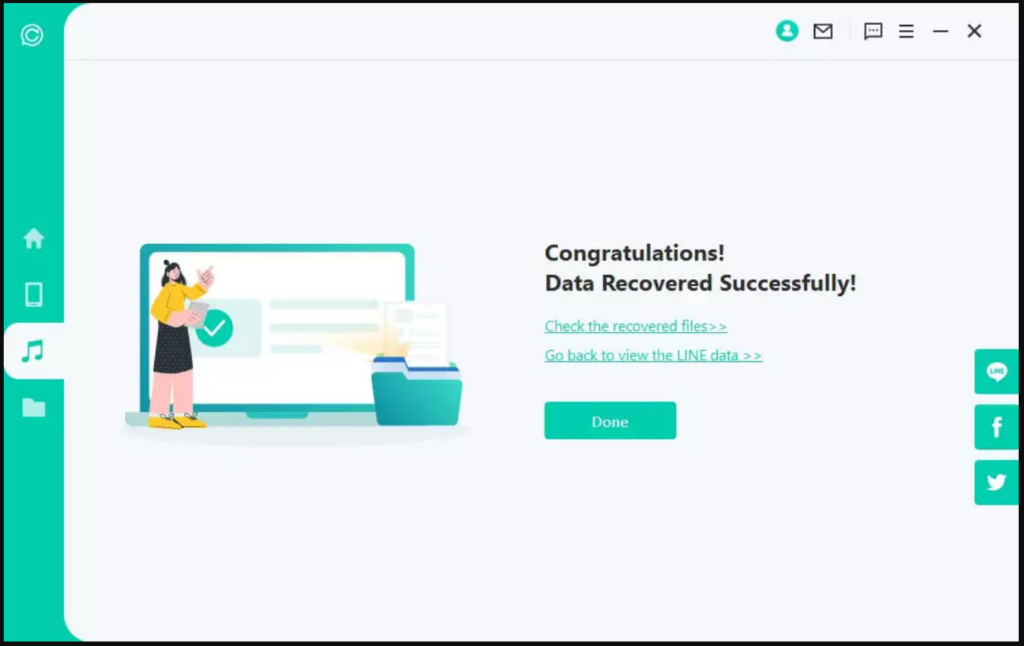
- Jika Anda memilih “Pulihkan ke Perangkat”, Anda perlu memastikan perangkat iOS/Android Anda dikenali oleh komputer. Klik “Mulai” untuk melanjutkan.
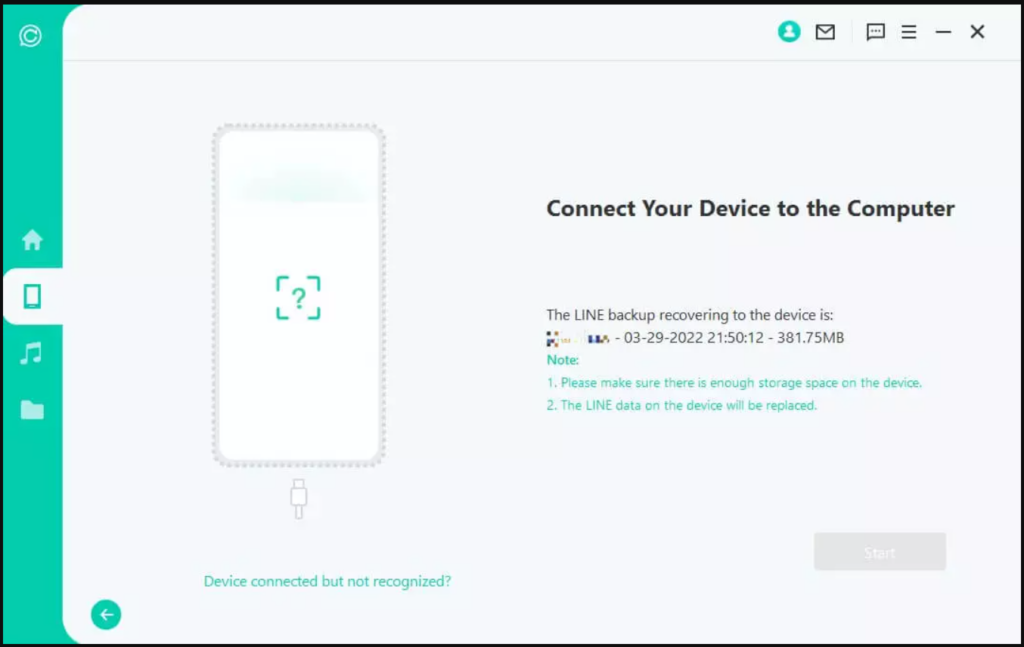
- Untuk Perangkat Android
Untuk memulihkan data ke perangkat Anda, ChatsBack untuk LINE akan menginstal LINE versi lama di perangkat Anda. - Catatan
Data LINE pada perangkat target akan dihapus setelah pemulihan. Oleh karena itu, buat cadangan LINE terlebih dahulu jika perlu. - Instalasi LINE versi lama dimulai. Jika terjadi kegagalan yang tidak terduga, Anda harus membuka kunci perangkat dan mengikuti petunjuknya.
- ChatsBack untuk LINE akan memproses file tersebut.
- Tidak lama lagi, data Anda akan dipulihkan. Masuk ke akun LINE Anda dan Anda akan melihat data yang dipulihkan. Setelah login, buat cadangan lokal dan perbarui LINE ke versi resmi terbaru.
- Untuk Perangkat iOS
Pertama-tama, Temukan iPhone Saya harus dimatikan. Harap diperhatikan bahwa data LINE di perangkat target akan terhapus setelah proses pemulihan selesai. Oleh karena itu backup data anda terlebih dahulu. Tekan “OK” untuk melanjutkan. - Ikuti petunjuk untuk mematikan fitur Temukan iPhone Saya di iPhone.
- Kemudian buka App Store untuk mengunduh Aplikasi LINE.
- ChatsBack untuk LINE akan mulai memproses file. Tak lama, perangkat Anda akan restart dan data Anda akan dipulihkan.
Langkah lebih lengkapnya Anda dapat mengunjungi situs : https://www.imyfone.com/line-recovery/
Cara mengembalikan chat LINE yang tidak di backup
Jika kamu ingin mengembalikan Chat Line yang terhapus atau ingin restore chat history, ada beberapa cara yang bisa kamu lakukan. Dengan cara ini kamu tidak perlu melakukan back up terlebih dahulu. Adapun berikut ini langkah-langkahnya:
- Aktifkan HPmu
- pastikan ada aplikasi LINE di ponsel Anda saat aplikasi LINE dihapus, unduh aplikasi LINE pertama kali diunduh melalui Google Play Store
- Pastikan ponsel Anda terhubung ke internet
- Buka aplikasi LINE di ponsel Anda Buka aplikasi LINE di ponsel Anda
- Setelah masuk ke LINE, masuk ke halaman beranda LINE, atau jika Anda diminta untuk mendaftar, daftarkan pertama, terdaftar, mis.
- Dari beranda, buka pengaturan di sudut kanan atas
- Setelah memilih pengaturan, beberapa menu akan muncul, pilih menu chat, beberapa menu muncul, pilih menu obrolan
- Kemudian pada menu Chat, pilih Backup Satellite / Restore Chat History. Nah, menu ini akan membantu Anda untuk mengembalikan chat yang sebelumnya terhapus. Menu ini membantu Anda memulihkan obrolan yang sebelumnya dihapus.
- Setelah masuk ke menu Backup/Restore Chat History, pilih opsi pemulihan Masuk ke menu cadangan
- Diperlukan beberapa waktu untuk memulihkan pesan. Berapa lama waktu yang dibutuhkan tergantung pada berapa banyak pesan yang ingin Anda ambil. Tunggu misalnya sampai proses recovery selesai, mungkin butuh waktu lama jika Anda memiliki banyak pesan. Dan sebaliknya, jika chat Anda hanya sedikit, maka waktu yang dibutuhkan untuk mengambil pesan tidak lama dan relatif singkat.
- Selamat, chat Anda kembali lagi, dan Anda dapat melihat chat yang Anda inginkan.
Nah, betapa mudahnya mengembalikan chat yang terhapus. Namun, jika Anda telah mencoba metode di atas tetapi masih tidak berhasil untuk mengambil pesan yang Anda inginkan, Anda mungkin perlu mencoba metode berikutnya. Baca informasinya sampai selesai!
Cara Mengembalikan video LINE yang Terhapus
Bagaimana cara mengembalikan video LINE yang terhapus?
Langkah-langkah yang perlu Anda lakukan untuk memulihkan saluran obrolan yang hilang sebelum dicadangkan atau tidak dicadangkan adalah sebagai berikut:
- Pastikan ponsel Anda aktif
- Kemudian buka aplikasi LINE, pastikan handphone kamu terhubung dengan internet
Jika Anda belum memiliki aplikasi LINE, unduh terlebih dahulu. Aplikasi LINE bisa kamu download melalui Google Play Store, jika baru saja mendownload maka kamu harus login atau register terlebih dahulu. - Setelah membuka aplikasi LINE, buka ke menu rumah
- Pada menu home beberapa menu lain muncul, di atas adalah tombol pencarian, di bawah ini adalah menu teman dan menu grup, pilih tampilan Menu Beranda menu Teman
- Setelah memilih menu teman, daftar teman yang Anda miliki atau teman yang terhubung melalui LINE akan muncul
- Diberikan misalnya ke obrolan mana yang ingin Anda ambil
- Setelah menentukan obrolan mana yang ingin Anda ambil pesannya, klik mis. atas nama teman Anda, obrolan dengan teman yang Anda pilih untuk memulihkan obrolan sebelumnya.
- Akan muncul tampilan chat kosong karena aplikasi yang kamu hapus atau chat kamu terhapus
- Gulir misalnya ke bawah, atau Anda dapat menyeretnya ke bagian paling bawah obrolan dengan menekan V. Tanda-tanda
- Lalu pergi misalnya menu pengaturan obrolan
- Ok, ada beberapa menu lain di menu pengaturan obrolan, tetapi menu yang harus Anda pilih adalah mengimpor riwayat obrolan
- Ada pesan yang mengatakan “Apakah Anda ingin mengimpor riwayat obrolan?” ketika pesan muncul, silakan tekan OK atau Ya
- Jadi, Anda hanya perlu menunggu proses pemulihan pesan selesai. Waktu yang diperlukan untuk mengambil pesan tergantung pada seberapa banyak atau sedikit pesan Anda. Jika Anda memiliki banyak pesan, itu akan memakan waktu lama, dan sebaliknya
- Selamat, pesan Anda kembali.
Bagaimana? Mudah bukan? misalnya Anda berdua cara agar obrolan Anda sebelumnya dapat dipulihkan. Semoga artikel Kami tentang cara mengembalikan chat line yang terhapus ini bisa bermanfaat.
Mengembalikan stiker LINE yang hilang
Untuk mengembalikan stiker LINE yang hilang setelah menginstal ulang LINE atau login di perangkat baru, Anda dapat menggunakan cara berikut.
- Pertama, masukkan aplikasi LINE Anda. Kemudian pilih menu Lainnya. Kemudian pilih Pengaturan.
- Kedua, di menu Setting kamu pilih Sticker. Kemudian pilih opsi Stiker Saya.
- Kemudian di sana akan ditampilkan semua stiker yang telah Anda beli. Ketuk Unduh Semua, untuk mengunduh ulang semua stiker Anda.
Nah, itulah cara mengembalikan stiker LINE yang hilang dengan cepat dan mudah. Jika ada saran atau pendapat, silahkan isi kolom komentar ya.
Cara mengembalikan foto di LINE yang terhapus
LINE tidak akan menyimpan data dan file yang dihapus. Setelah dihapus, mereka benar-benar dihapus dari aplikasi Line. Untuk sekali, semua orang menemukan situasi canggung ini: tanpa sengaja menghapus foto dan video LINE Anda dari ponsel atau tablet Android Anda, lalu tenggelam dalam penyesalan yang mendalam.
Jangan takut, Anda masih memiliki kesempatan untuk mendapatkannya kembali. Dalam panduan ini, kami akan menunjukkan kepada Anda betapa mudahnya memulihkan gambar & video LINE yang dihapus dari Android di komputer Windows/Mac.
iMyFone D-Back Android Data Recovery
iMyFone D-Back Android Data Recovery dapat memulihkan data yang hilang atau terhapus dari Android tanpa pengalaman teknis sebelumnya. Berikut ini 3 Langkah mudah jika Anda menggunakan iMyFone D-Back Android Data Recovery
- Pertama, Luncurkan D-Back (Android) dan sambungkan ponsel atau tablet Andorid Anda ke PC melalui kabel USB.
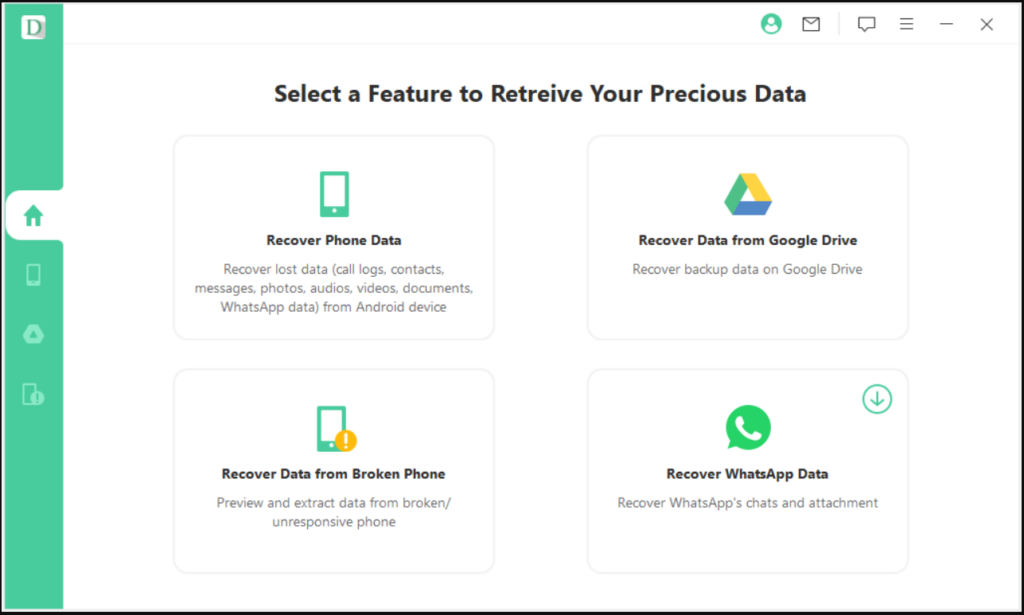
- Kemudian Pindai file yang terhapus atau hilang di perangkat Android Anda. Kemudian pratinjau dan periksa file yang dipindai secara selektif.
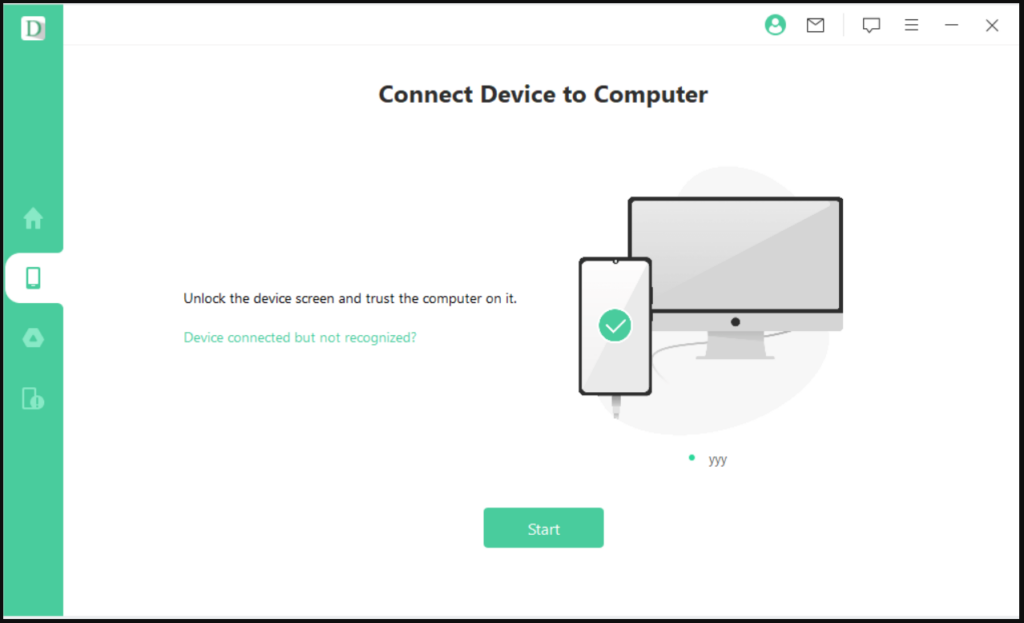
- Lalu Pilih file yang ingin Anda pulihkan dan klik Pulihkan untuk menyimpannya di komputer Anda.
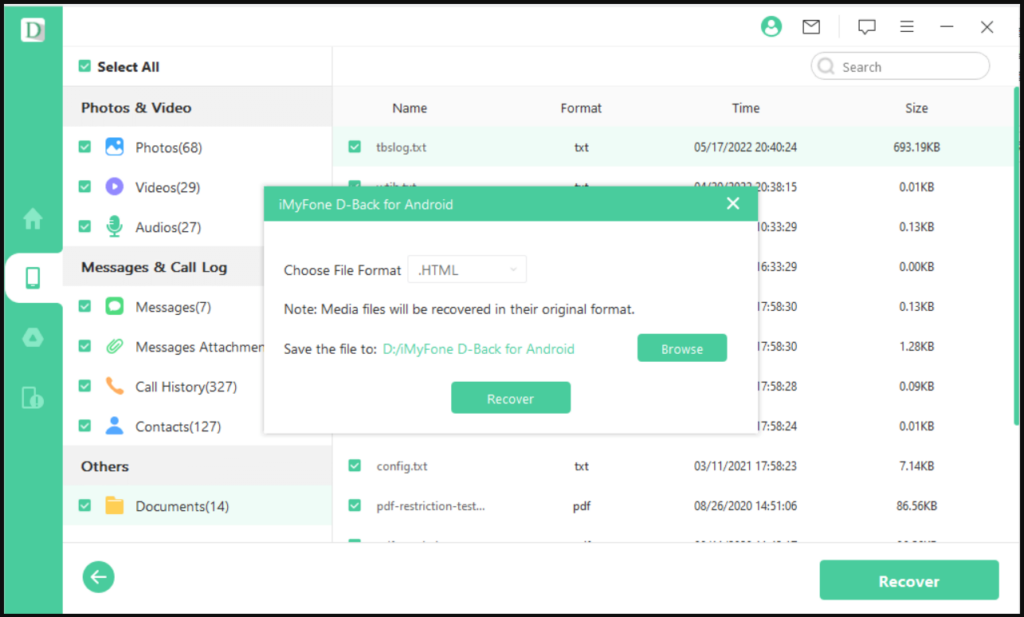
Mudah bukan Cara mengembalikan chat LINE yang terhapus dari Device kita. Terus ikuti perkembangan kami untuk selalu mendapatkan informasi update seputar informasi teknologi terbaru.


